※2017年6月24日 追記 : 文字化けについての記述を修正しました。
また、文字化けについての解決策は新しく記事を公開しています。
http://otherworldliness.net/wordpress/2017/06/fxxkencoding-2/
ちょうど1ヶ月ほど前にPioneerのDAP、XDP-100Rを購入しました。
今回はDAP選択までの経緯と、実際の使用感を書こうと思います。
まずXDP-100Rを最終的に選択した理由ですが、大きく分けて3点です。
- microSDカードを公式に200GBまでサポートし、なおかつ2枚挿し可能
- Android搭載、かつGoogle Play対応
- Bluetooth搭載
何が言いたいのかというと、音質面はどうでもよかったのです。容量と操作性がほぼ全て。
まず1点目についてですが、今までDAPはiPod classicを使用していました。使い続けていた理由は容量です。とにかくたくさん入れたい。ライブラリに曲が増えた時にいちいち削除する手間を排除したい。iPod classicはその点において私を十分に満足させてくれていたのですが、いい加減容量不足になったのと、2度の非公式な修理を経てさすがにヘタったなということで、今回退役ということになりました。
2点目は操作性、またUIの面です。例えばiBassoのDX80なんかは、microSDも2枚挿せるしで候補に上げていたのですが、正直操作画面が全く魅力的でなく、早々に選択肢から外しました。FiiOのDAPもほとんど同じ理由でやめました。買い換えるからにはiPod classicよりも操作がしやすく、綺麗な見た目のものを選ぶことが必要でした。また、Google Play対応であれば、仮にメーカー製のプレイヤーが気に入らなくとも、サードパーティ製の音楽再生アプリを使えるという利点も重要でした。
3点目のBT対応は、スピーカーとの連携を考えての選択です。iPod classicにはもちろんBTが搭載されていないので、手軽に持ち運べるBTスピーカーと接続することはできません。その問題を解決するためにはこの機能は必須でした。OPUS#1にもしBTが搭載されていたら、こちらを選んだ可能性もありました。
そんなわけで粛々とデバイスを確認していき、最終的に候補に残ったのはXDP-100R、DP-X1、OPUS#1、AK70あたりです。
そこから1と3の理由でOPUS#1とAK70が削れ、XDP-100RとDP-X1になりました。ここまでくるとあとはバランス接続ができるかできないか、というところになって来るのですが、音質面を今回は重視していないため、値段が安いXDP-100Rを選ぶことになりました。
続きを読む から全文が表示されます。
と、あまり参考にならない選択までの理由はここまでで、ここからはいざ買って1ヶ月程度使った感想です。
まず大雑把に感想の骨子を書くと、あまり満足していません。理由を書いていきます。
ファイル転送時にメタデータの文字化けを起こす(確認した限りでは「×」(乗算記号)が含まれているメタデータがダメになるようです)2017年6月24日 追記 : この部分に関しては確かに文字化けしますが、XDP-100R固有の問題ではありません。
- ファイル転送時にメタデータを勝手に変更する
- 謹製の再生アプリに不満がある
主に不満はこの3点に凝縮されます。
1点目の文字化けはかなり困っています。サポートに連絡するにしても、サポートは平日の昼間しか動いていないので報告すらしにくい状態です。スクリーンショットも撮影しているので確認していきます。
まず元のファイルのメタデータです。エクスプローラーのプロパティ。
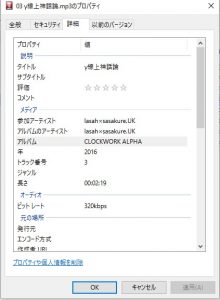
このファイルを任意の方法でXDP-100Rの本体、または本体に挿しているmicroSDに転送すると、メタデータが文字化けします。
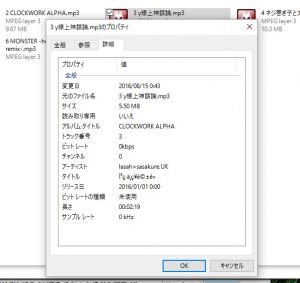
最初は私のつけたタグ情報の文字コードが良くなかったのかな?と思ったのですが、Unicodeに変換しても同じように文字化けしてしまいます。
また、microSD自体がダメなのか?とも考えて、一度32GBのmicroSDでも試してみたのですが、やはり文字化けしました。
それならとXDP-100Rではない端末から32GBのmicroSDにファイルを転送し、文字化けしていないことを確認した上でXDP-100Rに接続してみましたが、どうにもこれでも文字化けしました。一体何がどうなっているのか分かりませんが、とにかくXDP-100Rに繋げた時点でダメになるようです。早急にどうにかして頂きたいです。
※2017年6月24日追記 : 手持ちのNexus 6Pで試していないことに気付き、文字化けするファイルを転送したところ、こちらでも文字化けしました。
また、その文字化けしたデータをXDP-100R謹製アプリ、Musicで読み込ませると文字化けは解消しています。
※2017年6月24日追記 : 逆にこの点において、Musicは文字コードの解釈を正しく行えるアプリであるため、海外メーカの標準再生アプリよりも安定性が高いと言えます。例えばついこの間発売された、Fiio X5 3rd genの標準アプリは、いくつか文字化けするファイルを確認しています。
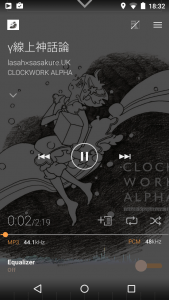
ただ、これをサードパーティ製のアプリ、つまりGoogle Playあたりでダウンロードしてきたアプリで読み込ませるとやはり文字化けしています。
※2017年6月24日追記 : これに関しては、端末の問題ではなく、Pulsarの問題であると言えます。大抵のサードパーティ製アプリでは文字化けしましたが、正しく解釈できるサードパーティ製アプリも見つけることができました。
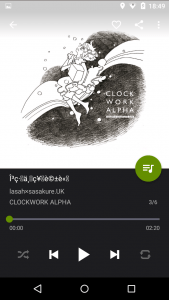
この問題を確認していく中で、実は最初はサードパーティ製のアプリの方に問題があるのかと思っていましたが、Music以外のどのアプリで読み込ませても文字化けしているので、これはどうやらおかしいぞ、ということでPC側でデータを確認したらメタデータが文字化けしているのを見つけました。※2017年6月24日追記 : PC側で確認するとメタデータが文字化けして見えることには変わりありません。
この問題、Musicアプリでは全く確認されないので、このアプリだけ使っているという人には何の問題でもないのですが、私のようにMusicに不満がある人、Musicを使っていても感覚として気持ち悪い人はかなり気になると思います。
また繰り返しになりますが、私が確認した中では、文字化けしているのは2バイト文字だけで、なおかつメタデータに「×」が入っているものだけです。他にも文字化けしたデータは見つけましたが、それは文字コードを変換させたりして対応することができました。「×」だけはほとんどがダメで、ただ全部が全部文字化けしているわけでもないようです。
※2017年6月24日追記 : 「é」が何バイトの文字なのかわかりませんが、この辺も難しいみたいですね。
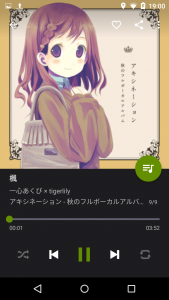
文字化けしていないのは嬉しいのですが、なぜ文字化けしていないのか、どれだけこちらのファイルを確認しても理由が分かりませんでした。
なお、Musicアプリではもちろん文字化けせずに表示されています。
ちなみに私がSSを撮影しているサードパーティ製の再生アプリはPulsarです。機能が多すぎず、少なすぎず、かなりいい感じです。いずれ記事を書くつもりです。
さて、2点目です。こちらもメタデータに関する話です。
とはいえ文字化けの問題ほど深刻ではなく、見つけたのも一例だけです。
端的に言うと、アーティスト名の1文字目のアルファベットを勝手に大文字に変更してしまいます。
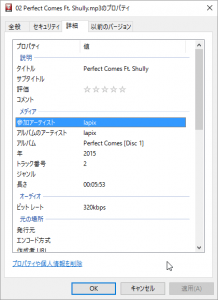
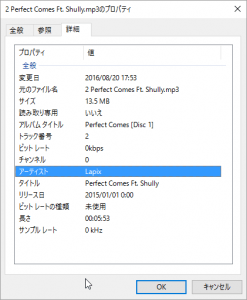
誰の許可取ってlを大文字にしてんだよ!?って話でした。
さすがに1よりは気になりませんが、日本人は大文字と小文字の区別をきっちりつける文化が根付いています。海外ではこの仕様で問題ないと思いますが、日本だと私のように面倒なやからが出てくるのではないかと思います。
そして最後、謹製アプリ、Musicについてです。
こちらについては購入前から確認できていましたので、ある程度妥協をして購入しています。
が、やはり音楽再生アプリとして物足りないなあと思うことがよくあります。
- The ~ という名前のファイルをTから処理するかTheを無視するか選択できない(MusicではTheを無視する)
- スマートプレイリストが存在しない
- アルバムアーティストでソートできない
- Last.fm Scrobblerに認識されない
- リスト表示以外の表示方法がない
私が気付いた中ではこのあたりでしょうか。
この辺の満足度はユーザーひとりひとりの音楽の聴き方によって異なるので、一概にいい、悪いとは言えないところですが、私個人としては満足しているとは言い難い状態です。
ただ、アプリのUIに関してはかなり気に入っています。再生しているファイルのアートワークが、ホーム画面のバックグラウンドになる仕様はかなりイケていると思います。
ファイル管理の点でも、フォルダ構成を基本的にそのまま読み込んでライブラリ化してくれるので、例えば他アーティストによる同名のアルバムを特に配慮しなくとも区別してくれるのはiPod classicに比べて楽で良いです。
とにかく文字化けの問題をどうにかしてほしい。Musicで文字化けしないというのがミソで、サードパーティ製のアプリなんて保証外もいいところなので間違いなくすぐに対応されるわけがない…。
公式サイトには「Google Play™対応だから、エンタメ無限大。」とあるので、Google Playからダウンロードしてきたアプリだから何もしませんなんてことはないと思うのですが。
最後に、文字化けの検証の際のファイル転送はメーカー謹製ソフトウェア、X-DAP Linkを使って行っています。ただこれ、普段使いには全然適しませんね…。こんなものは使わずにWindowsであればエクスプローラーで十分です。私はMediaMonkeyで管理しています。
4件のコメント